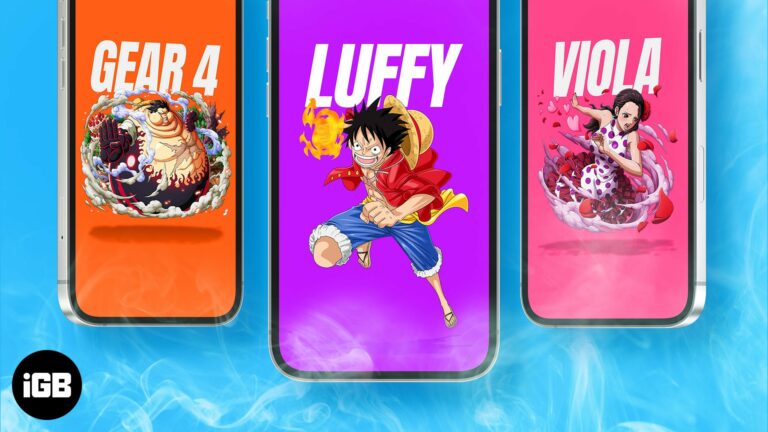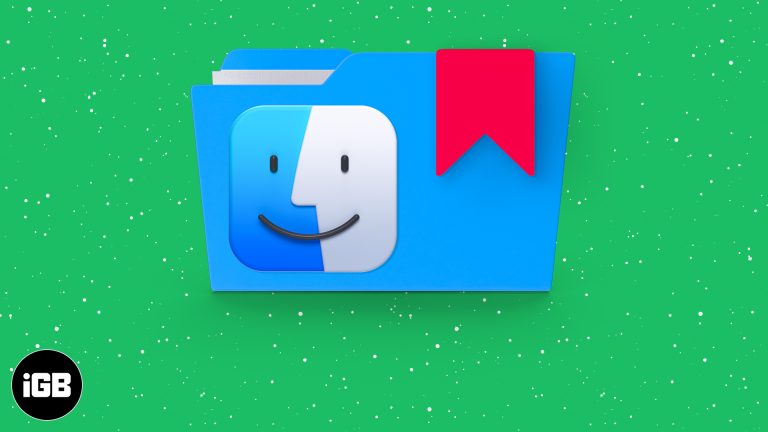Как удалить значок сайта со страницы новой вкладки в приложении Microsoft Edge для iPhone
Хотя набор текста на клавиатуре смартфона значительно улучшился с тех пор, как сенсорный экран стал обычным явлением на мобильных устройствах, по-прежнему предпочтительнее нажимать ссылку или кнопку для выполнения действия на вашем iPhone.
Браузерное приложение Microsoft Edge на вашем iPhone содержит ссылки на ряд популярных сайтов, когда вы открываете новую вкладку, и вы можете просто нажать на один из этих значков сайта, чтобы запустить нужный сайт.
Но вы не можете регулярно использовать сайты, показанные в этом пространстве, поэтому вы можете искать способ удалить один из них.
Наше руководство ниже покажет вам, как удалить значок сайта со страницы новой вкладки в приложении Edge для iPhone, если вы предпочитаете, чтобы он не отображался в этом месте.
Программы для Windows, мобильные приложения, игры - ВСЁ БЕСПЛАТНО, в нашем закрытом телеграмм канале - Подписывайтесь:)
Удаление ссылок на сайты на странице новой вкладки Edge
Действия, описанные в этой статье, были выполнены на iPhone 7 Plus с iOS 11.3. Используемая версия приложения Edge — это самая последняя версия, доступная на момент написания этой статьи.
Выполнив эти шаги, вы удалите один из значков сайта, который появляется под строкой поиска, когда вы открываете новую вкладку в приложении Edge для iPhone.
Шаг 1: Откройте Microsoft Edge приложение на вашем iPhone.
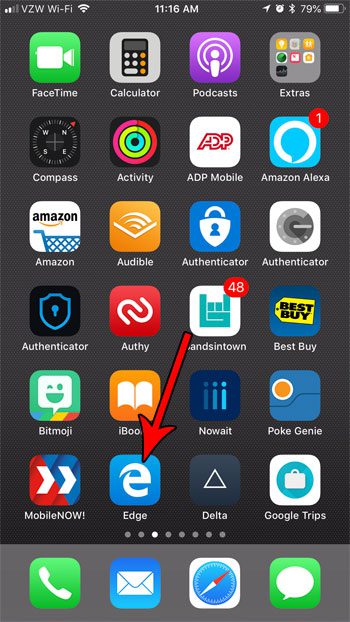
Шаг 2: Коснитесь значка с тремя точками в правом нижнем углу экрана, затем выберите Новая вкладка вариант. Если вы уже находитесь на странице «Новая вкладка», этот шаг можно пропустить.
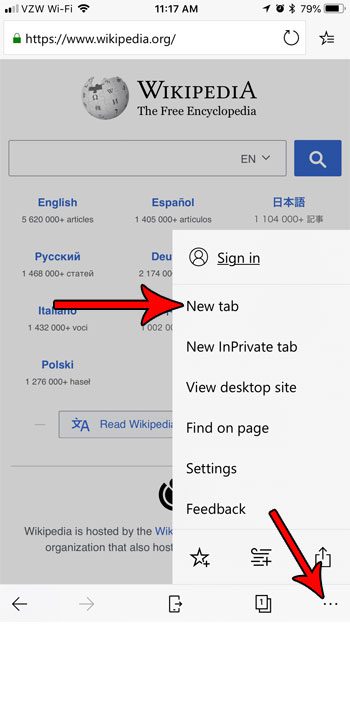
Шаг 3: Нажмите и удерживайте значок сайта, который вы хотите удалить со страницы «Новая вкладка».

Шаг 4: Выберите Удалить возможность удалить значок.
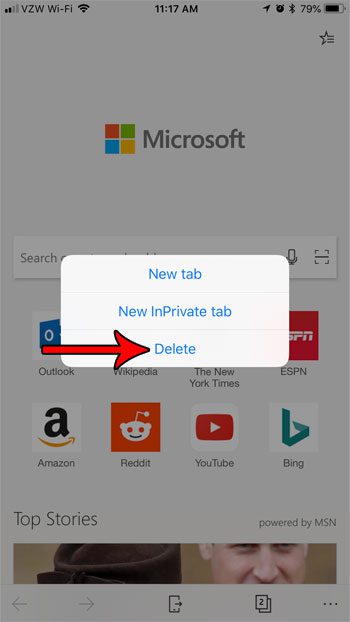
Теперь, когда вы знаете, как удалить значок сайта со страницы новой вкладки в приложении Microsoft Ede для iPhone, вы можете использовать эту функцию для дальнейшей настройки содержимого, отображаемого в этом месте.
Хотели бы вы посетить некоторые веб-сайты, не сохраняя их в своей истории? Или вы обнаружите, что регулярно очищаете историю просмотров? Начните использовать вкладки приватного просмотра в Edge на своем iPhone и избавьтесь от необходимости постоянно удалять сайты из своей истории.
Связанный
Программы для Windows, мобильные приложения, игры - ВСЁ БЕСПЛАТНО, в нашем закрытом телеграмм канале - Подписывайтесь:)